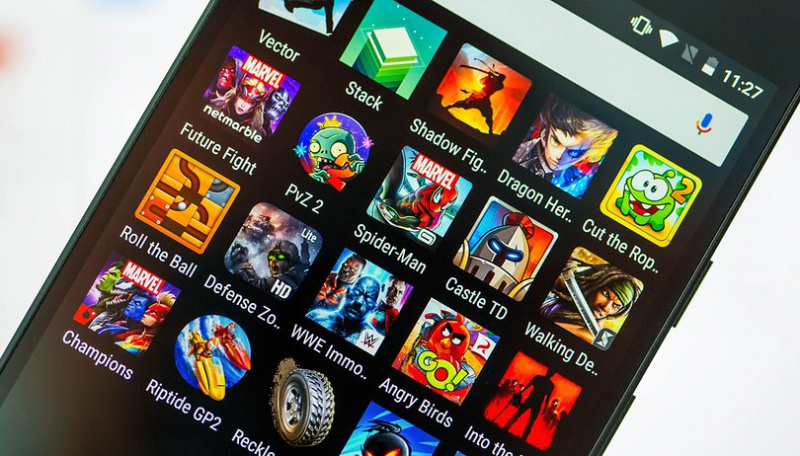دليل المستخدم للعثور على كلمة مرور Wi-Fi
ابحث عن كلمة مرور Wi-Fi: مؤخرًا ، كنت أقوم بإعداد جهاز iPad mini ، لكن لسوء الحظ ، لم أستطع تذكر كلمة المرور لشبكة Wi-Fi المنزلية الخاصة بي. ومع ذلك ، بعد قضاء بضع ساعات في محاولة العثور عليه في تفضيلات الشبكة على ماك بوك برو وفجأة أدركت أنني أبحث في المكان الخطأ.
يعود تاريخ العديد من إصدارات OS X ، وقد تم حفظ كلمات المرور في تطبيق يسمى سلسلة مفاتيح وصول . لذلك إذا كنت تبحث عن كلمة مرور لا يمكنك تذكرها ، فأنت محظوظ. اقرأ دليلنا على كيفية العثور على كلمة مرور Wi-Fi على جهاز Mac ...
كيفية إظهار كلمة مرور Wi-Fi على نظام macOS
الخطوة 1:
أولاً ، أدخل Keychain Access في بحث Spotlight (  ) في شريط القائمة العلوي الأيمن.
) في شريط القائمة العلوي الأيمن.
الخطوة 2:
في الشريط الجانبي ، تذكر علامة التبويب 'كلمات المرور'. ابحث أيضًا عن الشبكة التي تريد كلمة المرور الخاصة بها وانقر عليها نقرًا مزدوجًا.
الخطوه 3:
انقر على عرض كلمة المرور . ثم قم بتأكيد اسم المستخدم وكلمة المرور الخاصين بالمسؤول.
الخطوة الرابعة:
ومع ذلك ، تظهر مطالبة لإدخال اسم المشرف وكلمة المرور مرة أخرى.
الخطوة الخامسة:
تظهر كلمة مرور Wi-Fi في مربع النص بجوار عرض كلمة المرور .
يقوم Keychain Access أيضًا بحفظ التطبيقات والإنترنت وكلمات مرور نماذج الويب. لذلك إذا كنت محظوظًا أو نسيت أحد هؤلاء أيضًا ، فسيساعدك الوصول إلى Keychain. أيضًا ، إذا كانت إدارة كلمات المرور أمرًا لا تجيده ، فابحث في 1Password على Mac App Store. ومع ذلك ، فهو تطبيق أساسي للاحتفاظ بسجل لكلمات المرور أينما كنت تستخدمها ، لا سيما في ضوء الأحداث الأخيرة مثل خطأ Heartbleed (نقطة ضعف خطيرة).
استنتاج:
إذا كنت تعرف أي نصائح وحيل أخرى لكلمة المرور لنظام macOS ، فأخبرنا بذلك في قسم التعليقات أدناه. أيضًا ، لمزيد من الاستفسارات والأسئلة ، أخبرنا في قسم التعليقات أدناه. يمكنك أيضًا إسقاط تعليق إذا كنت تريد مشاركة أي شيء آخر!
اقرأ أيضا: